|
Предупреждение: Преди инсталирането е необходимо да проверите дали имате инсталирана версия на Office 2016-2021, ако е така, трябва да я деинсталирате. |
|
1. Напомняме ви, че за да активирате Office 2016-2021 чрез телефонно активиране, трябва да имате инсталирано оригиналното приложение на Office, което можете да изтеглите директно от сървъра на Microsoft - Office 2021 Pro, Office 2019 Pro, Office 2019 Home and Student. Можете да намерите други версии тук. Освен това, първо трябва да въведете продуктов ключ, за да активирате приложението. Ако нямате такъв, можете да закупите такъв на нашия уебсайт, като кликнете тук. |
|
|
| 2. След това щракнете върху бутона „Приемам“ (което показва вашето съгласие с лицензионното споразумение). |
 |
| 3. След това ще се появи прозорецът „Типове файлове по подразбиране“, където ще изберете „Формати на Office Open XML“. |
 |
|
4. След това изберете опцията: „Искам да активирам софтуера по телефона“ и щракнете върху „Напред“. |
 |
|
5. В следващия прозорец изберете вашата държава от падащото меню в стъпка 1, например Словакия. (Можете да изберете всяка друга държава.) Повечето държави обикновено имат безплатен номер за сметка на Microsoft. 6. След това избирате телефонен номер и го звъните. Ако словашкият телефонен номер не работи, изберете държавата Чехия и след това се обадете на чешкия телефонен номер, който ще се покаже. 7. По време на разговора, натискайки 1, вие се съгласявате със записването на разговора. От съображения за сигурност, може да ви помолят да въведете 3 номера за проверка, които ще ви диктуват един по един. Изчакайте, докато чуете всички номера, и едва след това ги повторете. В противен случай проверката може да се провали. Номерата трябва да се повторят на глас на машината, а не да се въвеждат на клавиатурата. След това натиснете 3 - Активиране на Office, след това натиснете 1 и повторете или въведете числата в робота (от стъпка 2, както е показано на картинката по-долу). Внимание! Трябва да въведете вашия идентификационен код за инсталиране, който имате в прозореца за активиране на програмата, на нашата екранна снимка по-долу има пример. След като въведете числата в телефона си, роботът ще ви попита на колко компютъра вече е инсталиран ключът, трябва да отговорите, като натиснете числото 0. 8. След това изчаквате потвърждение от робота с идентификационен код, който трябва да бъде въведен в полетата за въвеждане от A до H (в стъпка 3) и активирате Microsoft Office. |
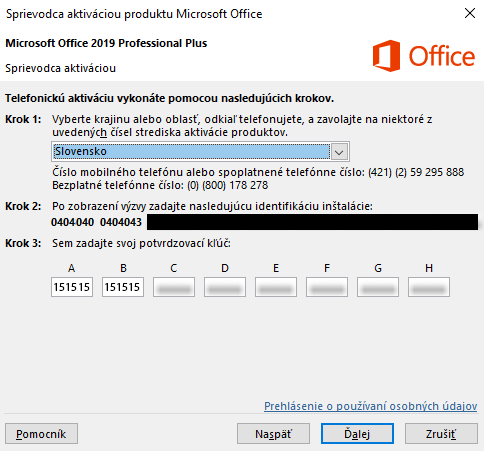 |
| 9. Ако всичко е минало добре, активирането ще бъде завършено успешно, както ще ви информира съветникът за активиране след натискане на бутона „Напред“ (вижте изображението по-долу). |
 |
|
10. Както е показано на изображението по-горе, ако искате промените да влязат в сила, трябва да затворите и рестартирате програмите на Office. |

